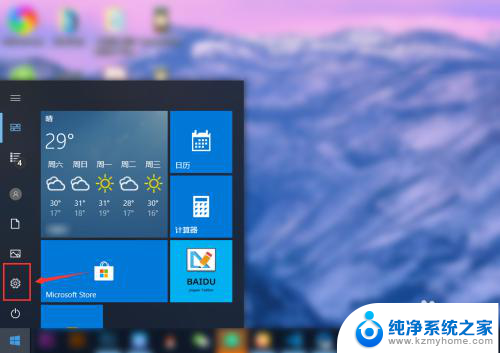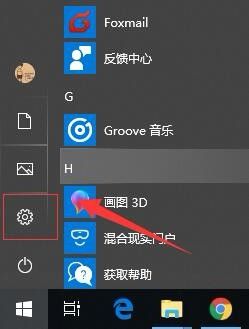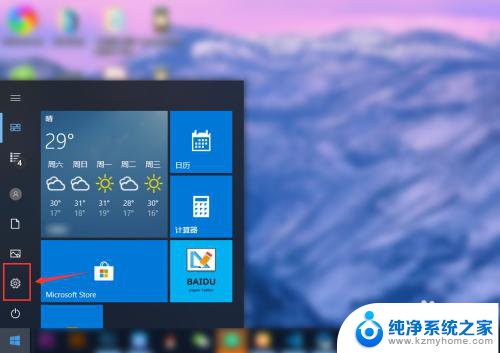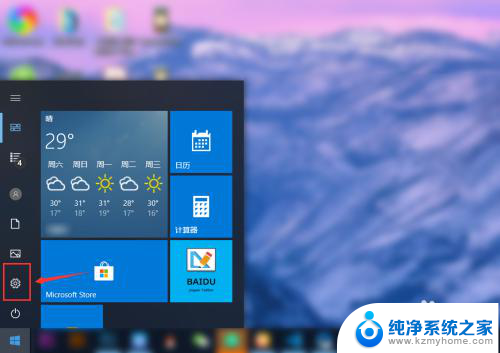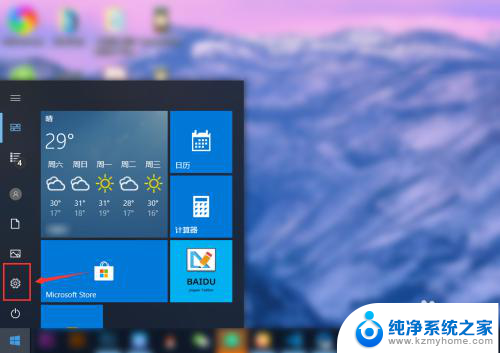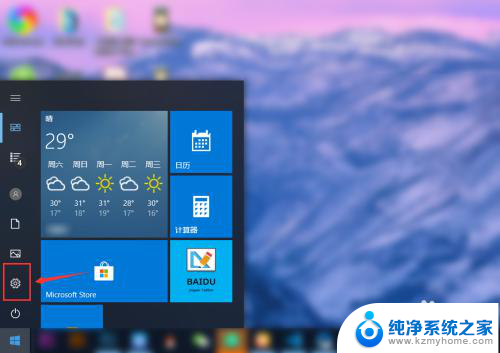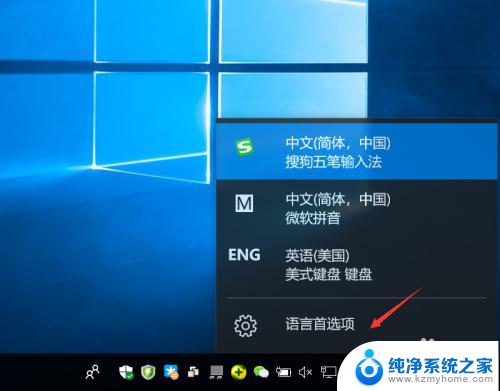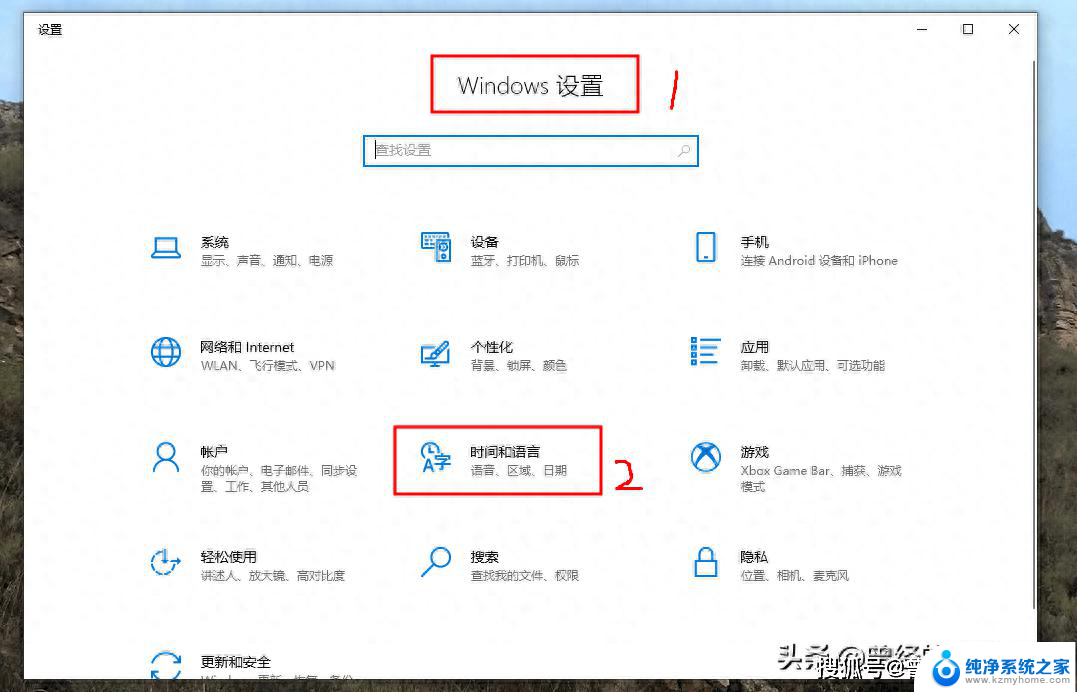win10如何更换默认输入法 win10输入法默认中文输入法修改方法
在Windows 10中,更改默认输入法可以帮助用户提高输入效率和舒适度,如果你想将默认输入法从英文切换为中文,只需简单的几个步骤即可完成。通过以下方法,你可以轻松地修改Windows 10的默认输入法,让你在日常使用中更加便利和高效。
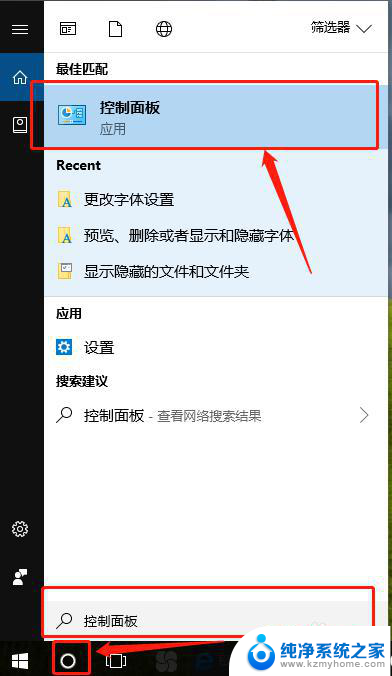
具体的步骤如下:
1、在Win10系统下,鼠标右键点击“开始”图标按钮。在弹出的菜单选项框中找到“控制面板”选项并点击它。
2、点击“控制面板”选项后,这个时候系统会打开的“控制面板”对话窗口。
3、在打开的“控制面板”对话窗口中,找到“时钟、语言和区域”下的“更换输入法”选项并点击它。
4、在跳转的“语言”对话窗口中,找到左侧的“高级设置”选项并点击它。
5、在高级设置对话窗口中,找到“替代默认输入法”项。默认是“中文(简体,中国)-不可用的输入法”。
6、接着我们将其选择需要设置为默认的输入法。如“中文(简体,中国)-搜狗拼音输入法”。再点击“保存”按钮。如保存后无效,则重启计算机。
以上就是win10如何更换默认输入法的全部内容,有遇到相同问题的用户可参考本文中介绍的步骤来进行修复,希望能够对大家有所帮助。